Python 官方文档:入门教程 => 点击学习
目录概述实现复制快捷方式编辑快捷方式概述 Anaconda安装后,会在开始菜单中添加菜单项,但是这些菜单项中,没有Jupyter Lab快捷方式。 在实现前应该明确两点:
Anaconda安装后,会在开始菜单中添加菜单项,但是这些菜单项中,没有Jupyter Lab快捷方式。
在实现前应该明确两点:
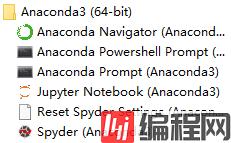
虽然没有Jupyter Lab快捷方式,但是有Jupyter Notebook快捷方式。
由于操作系统版本差异,获取方法各有不同!以下位置仅供参考,将下面的路径粘贴到资源管理器回车即可打开开始菜单Anaconda3目录。
注意Program Data这个文件夹默认为隐藏,建议在文件资源管理器的查看中,勾选显示隐藏项目。
Win10:
%programdata%\Microsoft\Windows\Start Menu\Programs\Anaconda3 (64-bit)
Win7:
%appdata%\Microsoft\Windows\Start Menu\Programs\Anaconda3 (64-bit)
Jupyter Notebook快捷方式的属性。将目标原值C:\ProgramData\Anaconda3\python.exeC:\ProgramData\Anaconda3\cwp.py
C:\ProgramData\Anaconda3 C:\ProgramData\Anaconda3\Python.exe
C:\ProgramData\Anaconda3\Scripts\jupyter-notebook-script.py "%USERPROFILE%/"
修改为
C:\ProgramData\Anaconda3\python.exe C:\ProgramData\Anaconda3\cwp.py C:\ProgramData\Anaconda3 C:\ProgramData\Anaconda3\python.exe C:\ProgramData\Anaconda3\Scripts\jupyter-lab-script.py "%USERPROFILE%/"。
即将jupyter-notebook-script.py修改为\jupyter-lab-script.py
Jupyter Lab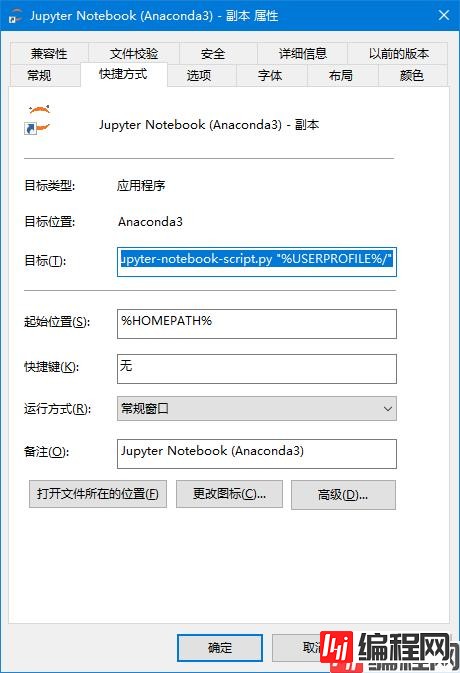
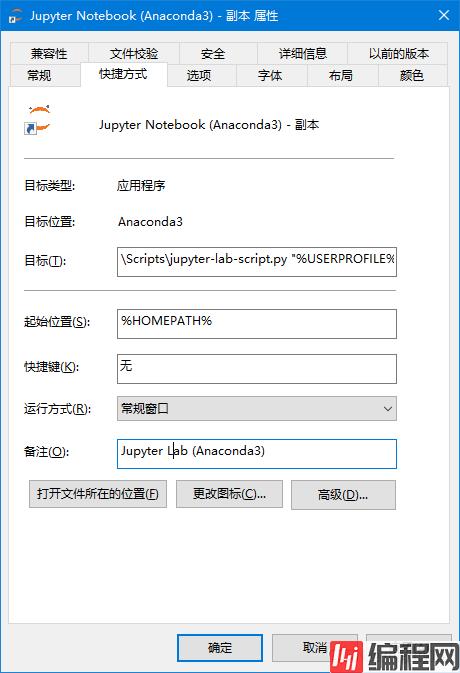
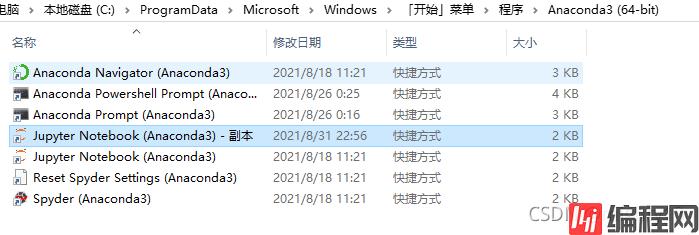
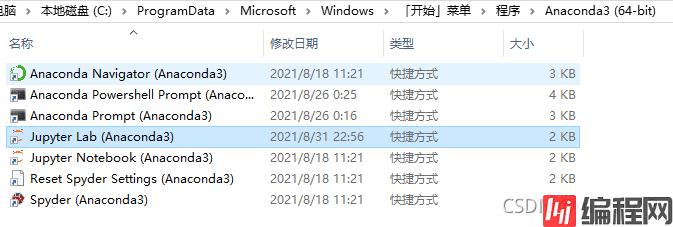
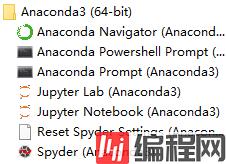
以上就是生成Jupyter Lab快捷方式的小技巧的详细内容,更多关于Jupyter Lab快捷方式的资料请关注编程网其它相关文章!
--结束END--
本文标题: 生成Jupyter Lab快捷方式的小技巧
本文链接: https://lsjlt.com/news/134416.html(转载时请注明来源链接)
有问题或投稿请发送至: 邮箱/279061341@qq.com QQ/279061341
2024-03-01
2024-03-01
2024-03-01
2024-02-29
2024-02-29
2024-02-29
2024-02-29
2024-02-29
2024-02-29
2024-02-29
回答
回答
回答
回答
回答
回答
回答
回答
回答
回答
0